
Modul Produkte nach Maß in Zoll, m2, m3, kg zu verkaufen...
Prestashop Modul ermöglicht es Ihnen, Produkte zu verkaufen, definiert durch Masse, Länge und Volumen und mit Hunderte von Attributen ohne alle Kombinationen.
Erhöhen und verbessern, das ist unser Motto. Also heute möchte ich die Nachricht, die enthält die neueste Version V 6.2, Modul MegaProduct zu präsentieren. Diese Version enthält die Option proportionale Maßnahmen und Hilfe Gruppen im Tooltip Format und Attribute hinzufügen. Mit diesem Beitrag werden Sie lernen, diese Optionen zu konfigurieren und nutzen Ihr Modul optimal.

Wenn in AlabazWeb Pro, haben wir eine vollständige Modul, d. h. ohne Zweifel, MegaProduct. Unabhängig von den Maßnahmen, die die Produkte haben, die Sie verkaufen möchten, sind sie quadratisch, gebogene, sechseckige... MegaProducts passen sich an Ihnen allen bietet Ihnen Tausende von Möglichkeiten ohne sich verrückt zu machen, indem man eine unendliche Anzahl von Attributen.
Aber alles gute ist besser, und so arbeiten wir jeden Tag, und vieles mehr, wenn es dazu dient, Ihr Leben für unsere Kunden und die Verbesserung des Managements von Ihrem Shop-Einstellungen erleichtern.
Also heute möchte ich vorstellen die Version 6.2 des Moduls MegaProduct. Diese neue Version beinhaltet zwei wesentliche Verbesserungen:
Die Möglichkeit, eine Option, die ein Produkt Maßnahmen erreicht werden proportional blockiert. D. h. wenn ein Client wählen Sie hoch, automatisch eine proportionale Bandbreite generiert Brauch, dass wir die Einstellungen vorgenommen haben und umgekehrt.
Sie können eine neue Option zur Unterstützung sowohl auf Konzernebene und Attribut als QuickInfo hinzufügen.
In diesem Beitrag wollen wir lehren, um diese Einstellungen zu konfigurieren, so dass Sie das Beste aus Ihrem AlabazWeb Module hervorbringen.
1 Satz proportionale Messungen eines Produkts
Dies ist eine einfache Möglichkeit, die für diese Produkt musst du ein bestimmtes Format haben eine große Hilfe sein kann. Zum Beispiel für ein Bild, das einen Teil der quadratischen oder rechteckigen pflegen.
Um diese Option hinzuzufügen müssen Sie nur auf der Registerkarte "Konfiguration" aus dem Produkt von MegaProducts zugreifen, die Sie konfigurieren möchten.
Einmal dort, Sie finden die option proportionale Maßnahmen. Sie müssen nur noch wählen Ja (e) zeigen Sie die Maßnahmen standardmäßig nimmt das Modul für den Anteil, wie in der Abbildung dargestellt.
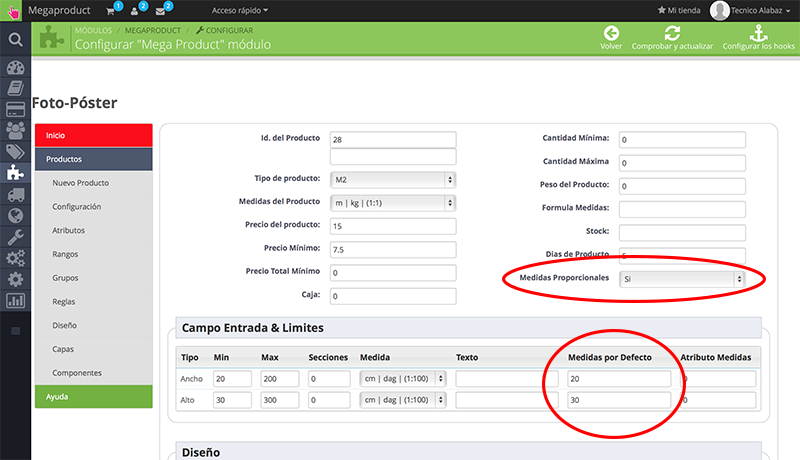
Sobald dies erledigt ist, wenn der Kunde das betreffende Produkt zugreift, können Sie nur Maßnahmen einzuführen, die die gleichen Verhältnis pflegen. Außerdem gibst du der hohen werden automatisch generiert, die Breite und umgekehrt.
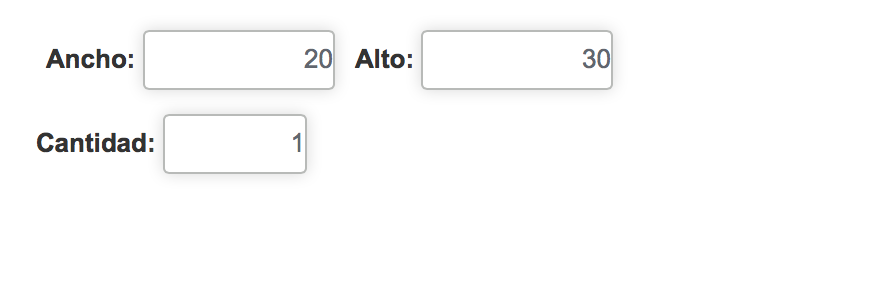
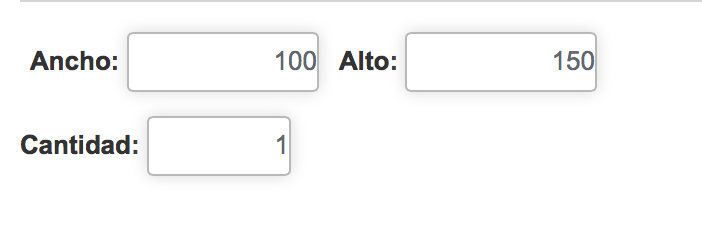
2. Fügen Sie Selbsthilfegruppen und Attribute mit QuickInfo
Durch diese Art der Unterstützung kann hinzufügen, Kommentare, Bilder und alles was Sie in brauchen der Gruppen und Attribute erklären Sie Ihren Kunden was jede Option zu helfen, sie wählen die am besten zu Ihren Anforderungen passt.
Diese Art von Hilfe Einrichten ist sehr einfach und es kann sehr hilfreich sein.
Zunächst führen wir die Einstellungs-Ebene Gruppe.
Dazu haben Sie Ihr Produkt in Megaservicios mit alles, was ihre Optionen, wird Zugriff auf die Registerkartengruppen und erstellen Sie die Gruppe brauchen wir in unserem Produkt geschaffen.
Wir müssen zum Ausführen dieser Aufgabe wie immer, Auswahl der Optionen, die unseren Bedürfnissen am besten entspricht.
In der option Symbol "Hilfe" zu zeigen Es wird sein, wo wir haben, wählen Sie die option ToolTip.
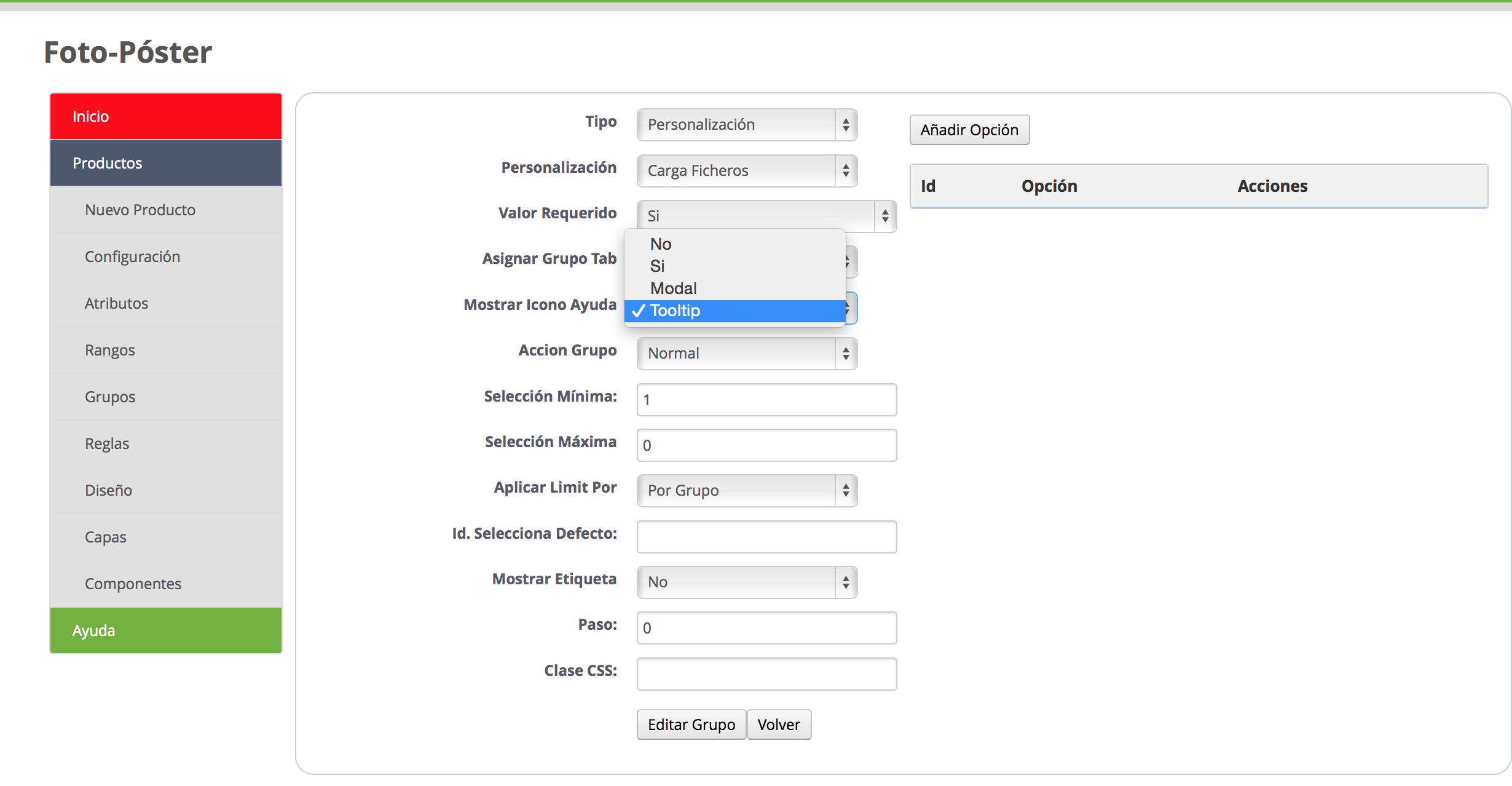
Wenn Sie diese Option in einer Gruppe hinzufügen, die Sie bereits erstellt haben möchten, müssen Sie nur zugreifen und diese Option zu ändern, indem Sie auf das Symbol des Bearbeiten.
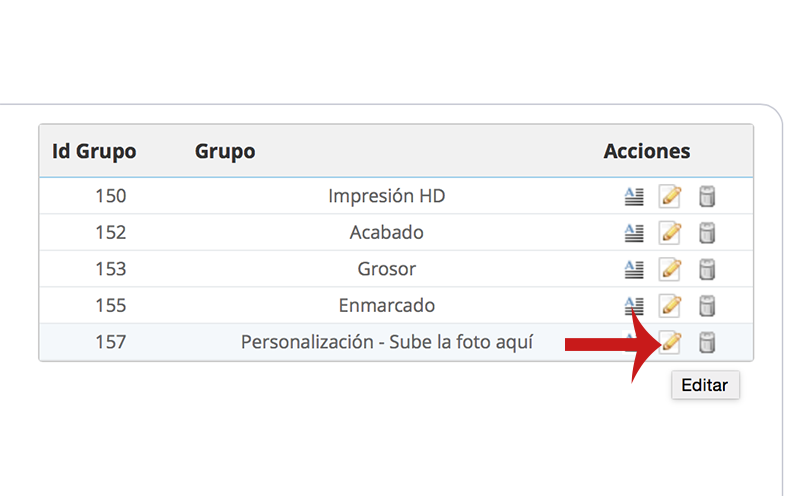
Nachdem wir die Hilfe ausgewählt haben, müssen wir nur die Informationen hinzufügen, dass wir unseren Kunden über die Gruppe anbieten wollen. Hier ist eine Gruppe von Personalisierung ein Bild hochzuladen, so werden wir Kunden daran erinnern, dass also Bild Druckqualität eine Mindestgröße aufweisen muss.
Um dies zu tun, müssen Sie nur auf das Symbol "hinzufügen" Beschreibung.
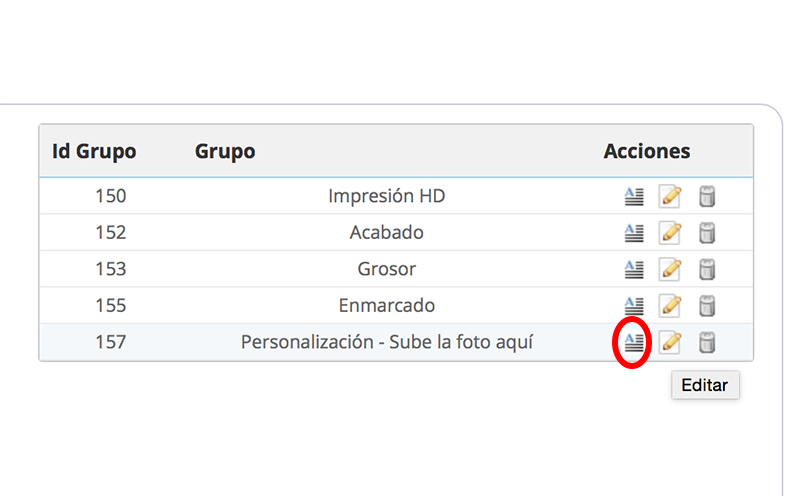
Es werden in der Beschreibung 2 wo Sie müssen die Daten hinzufügen, die Sie in der Hilfe angezeigt werden soll.
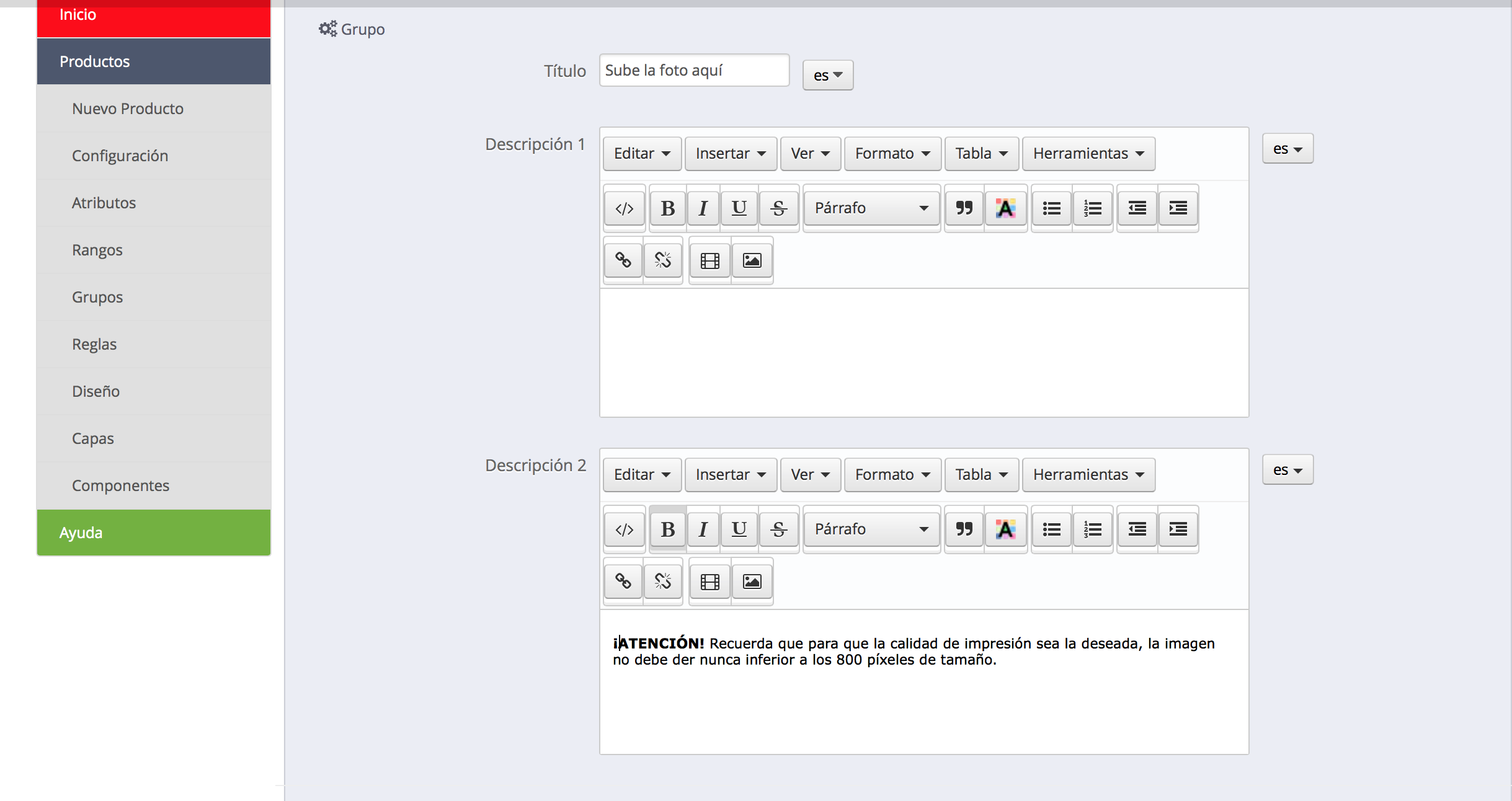
Sobald dies erledigt ist, wenn der Client übergeben die Maus über die Gruppe, die Botschaft, die wir hinzugefügt haben. Das Ergebnis ist Folgendes:
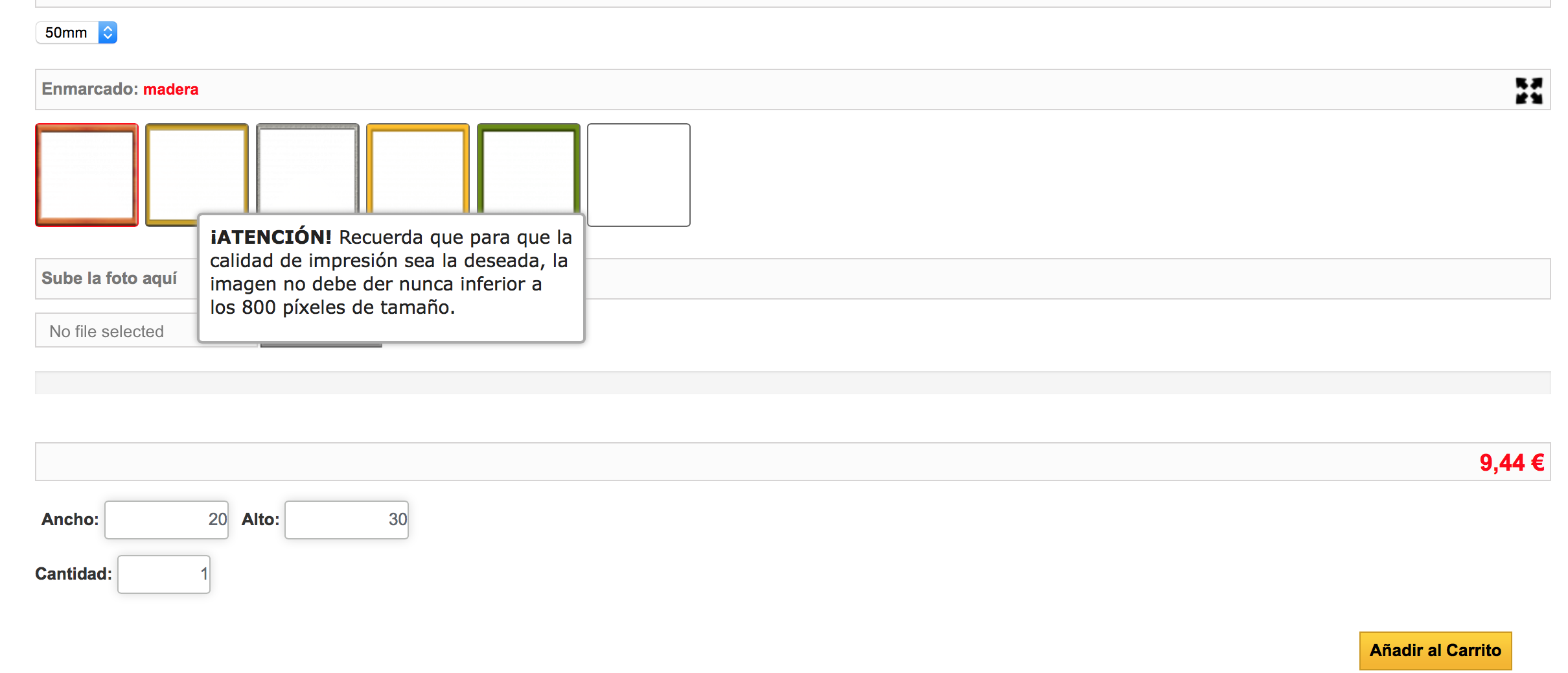
Nun, lasst uns gehen, führen Sie diese gleiche Konfiguration, aber dieses Mal für die Attribute der Produkte.
Konfiguration ist fast das gleiche und hat keine Auswirkungen auf die Art und Weise wir die Attribute in das Produkt zeigen.
In diesem Fall werden wir zeigen, dass das Plakat ohne Rahmung geliefert wird perfekt in eine Kartonrolle verpackt, so dass es während des Transports nicht beschädigt ist.
Um dies zu tun, müssen wir in der Gruppe angeben, zu dem das Attribut gehört, dem Sie möchten Hilfe anzeigen im format QuickInfo, wie wir im vorherigen Abschnitt getan haben.
Einmal getan habt, das Symbol zugreifen Bearbeiten die Gruppe, in der das Attribut ist auf dem wir Hilfe, in diesem Fall Gruppe anbieten möchten gerahmt:
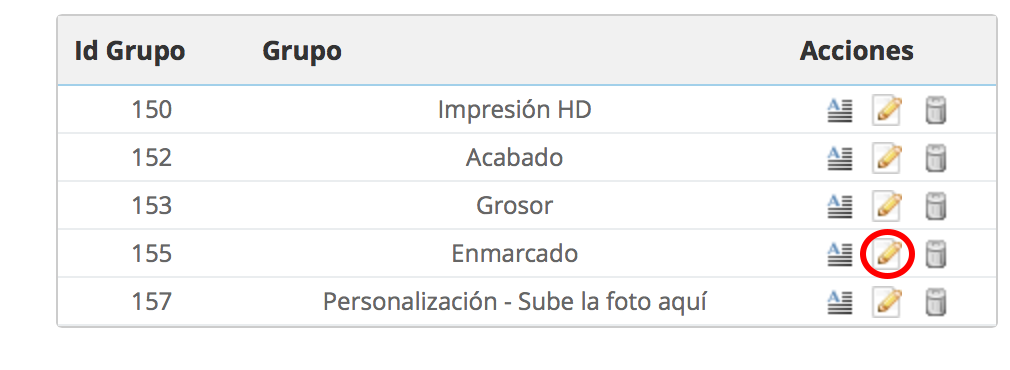
Wenn wir im Inneren die einzige Gruppe, die wir haben wird sind, die Bearbeitung Zugriff auf den Wert interessiert, die uns, in diesem Fall ohne Rahmen:
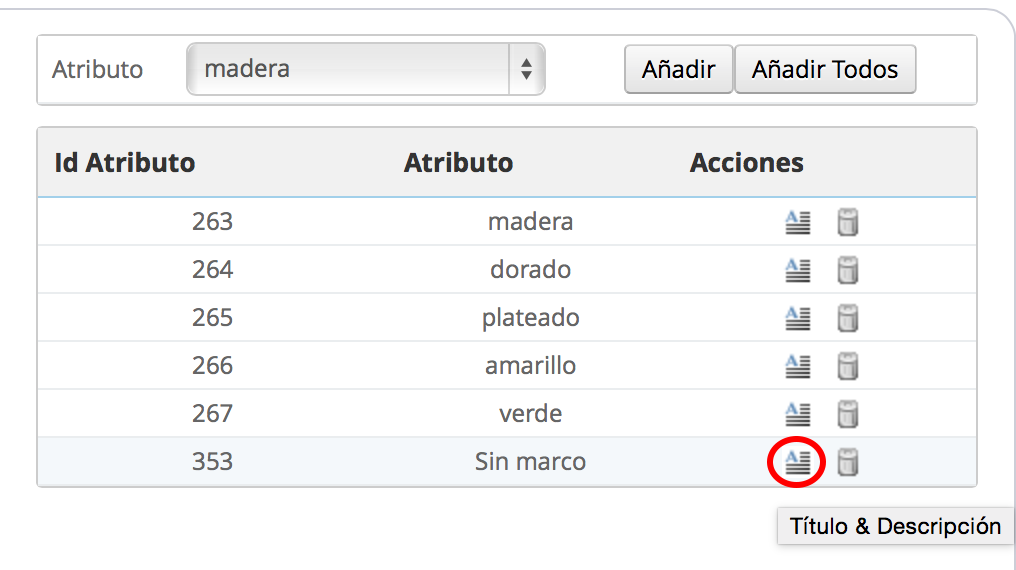
Der Zugang wird Titel und Beschreibung angezeigt. Es werden in Beschreibung wo müssen die Daten hinzufügen, die wir brauchen:
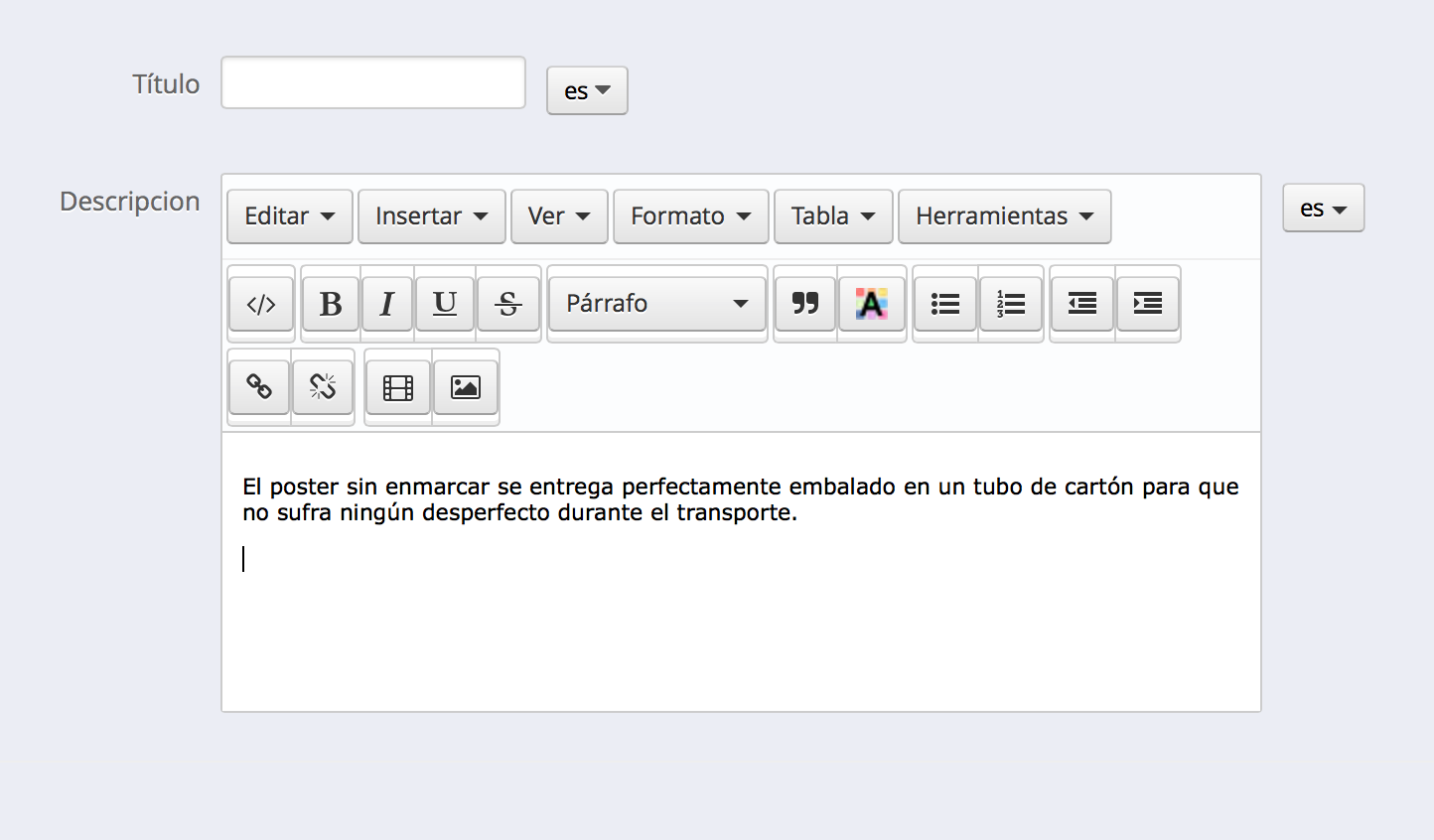
Und das ist das Ergebnis der Addition Hilfe QuickInfo auf einem Attribut:
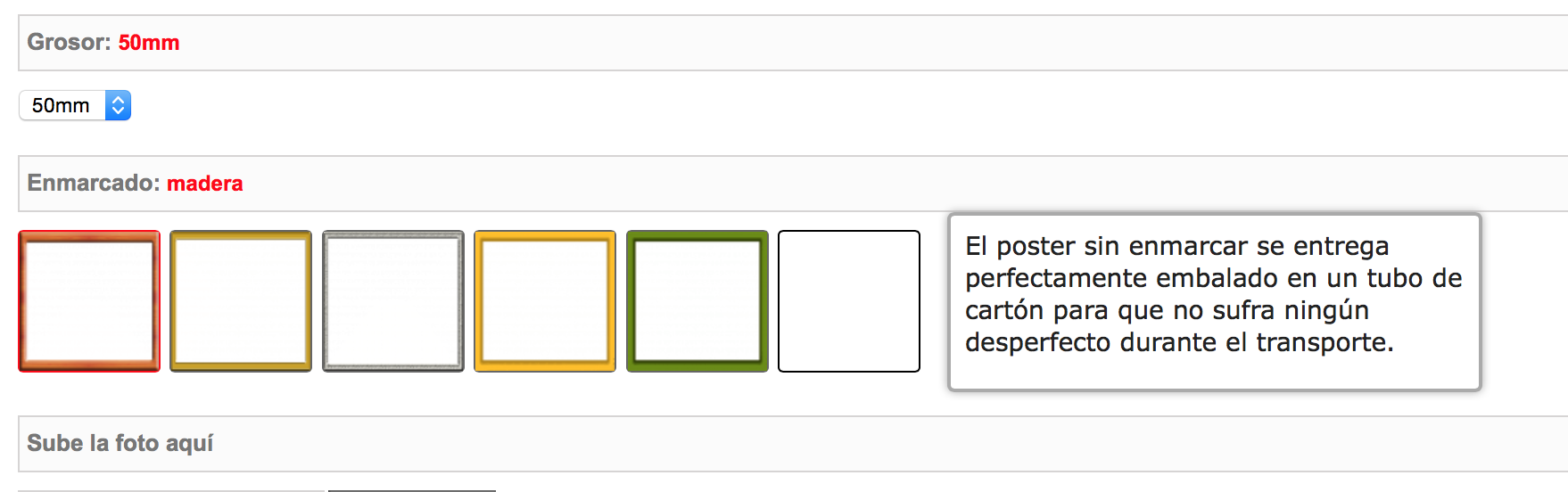
Wie Sie, die Konfiguration der Optionen sehen können ist sehr einfach und kann große Vorteile für Sie und Ihre Kunden zu bringen.
In dieser Demo können Sie für sich selbst überprüfen wie die neuesten Verbesserungen in die Version 6.2 des Moduls MegaProduct.
http://www.demosalabazweb.com/megaproduct16/es/Home/28-Foto-Poster.HTML?search_query=Foto&results=1
Denken Sie daran, dass Sie die neueste Version des Moduls MegaProduct den Zugriff auf die Registerkarte "herunterladen können Meine downloads in Ihrem persönlichen Bereich auf AlabazWeb.
Wenn Sie Fragen zu den Einstellungen dieser Optionen haben, zögern Sie nicht Kontakt mit uns durch eine Ticket. Um dies zu tun müssen Sie Zugriff auf Ihr Benutzerkonto bei AlabazWeb und schreiben Sie Ihre Anfrage in Absatz Senden Sie ein Ticket.

Prestashop Modul ermöglicht es Ihnen, Produkte zu verkaufen, definiert durch Masse, Länge und Volumen und mit Hunderte von Attributen ohne alle Kombinationen.
Einen Kommentar schreiben